วิธีเพิ่มตระกูลแบบอักษรในธีม WordPress
เผยแพร่แล้ว: 2022-10-17หากคุณต้องการปรับแต่งไซต์ WordPress ของคุณและทำให้ไซต์ดูแตกต่างจากที่อื่น คุณจะต้องรู้วิธีเพิ่ม ตระกูลฟอนต์ ในธีม WordPress ซึ่งสามารถทำได้โดยการเพิ่มโค้ดสองสามบรรทัดลงในสไตล์ชีตของธีมของคุณ ในการเพิ่มกลุ่มแบบอักษรในธีม WordPress คุณต้องค้นหาชื่อแบบอักษรที่คุณต้องการใช้ก่อน คุณสามารถทำได้โดยค้นหาแบบอักษรบน Google Fonts เมื่อคุณพบแบบอักษรที่ต้องการใช้แล้ว ให้คัดลอกโค้ดที่ให้มา ถัดไป คุณจะต้องเปิดสไตล์ชีตของธีม WordPress สามารถทำได้โดยไปที่ ลักษณะที่ปรากฏ > ตัวแก้ไข ในแดชบอร์ด WordPress ของคุณ เมื่อคุณอยู่ในเครื่องมือแก้ไขแล้ว ให้มองหาสไตล์ชีต (style.css) และคลิกที่มัน เมื่อคุณอยู่ในสไตล์ชีต ให้เลื่อนลงไปด้านล่างแล้ววางโค้ดที่คุณคัดลอกมาจาก Google Fonts อย่าลืมบันทึกการเปลี่ยนแปลงของคุณก่อนที่จะออกจากตัวแก้ไข นั่นคือทั้งหมดที่มีในการเพิ่มตระกูลฟอนต์ในธีม WordPress ทำตามขั้นตอนง่ายๆ เหล่านี้เพื่อเปลี่ยนรูปลักษณ์ของเว็บไซต์และทำให้เว็บไซต์โดดเด่นกว่าที่อื่นๆ
ด้วยการใช้ปลั๊กอิน Easy Google Font คุณสามารถทำให้เว็บไซต์ WordPress ของคุณโดดเด่นกว่าใครด้วยแบบอักษรที่กำหนดเอง คุณจะสามารถใช้แบบอักษรได้หลากหลายสำหรับเว็บไซต์ของคุณเนื่องจากมีการผสมผสานที่สวยงาม จากการวิจัยพบว่า การใช้รูปแบบตัวอักษรที่ถูกต้องอาจมีผลดีหลายประการ ยิ่งเว็บไซต์ของคุณอ่านและใช้งานง่ายขึ้นเท่าใด ก็ยิ่งสื่อสารกับลูกค้าได้ง่ายขึ้นเท่านั้น คุณสามารถใช้คุณสมบัติ CSS เพื่อปรับรูปแบบและตำแหน่งของแบบอักษรที่คุณต้องการได้เช่นกัน นอกจากนี้ คุณสามารถเพิ่มการควบคุมแบบอักษรของคุณเองลงในหน้าการตั้งค่าปลั๊กอิน WordPress หากคุณไม่ต้องการใช้ปลั๊กอิน นี่เป็นทางเลือกที่ดีสำหรับฟอนต์ Adobe
ด้วยการใช้ปลั๊กอิน Custom Adobe Fonts คุณสามารถรวมแบบอักษรเหล่านี้เข้ากับเว็บไซต์ WordPress ของคุณได้อย่างง่ายดาย หลังจากนั้น คุณต้องติดตั้งปลั๊กอินแล้วไปที่ไลบรารีแบบอักษรของ Adobe เพื่อค้นหาแบบอักษรที่เหมาะกับคุณ (คุณต้องลงชื่อเข้าใช้ก่อนคลิก) เมื่อคุณคลิกแบบอักษรที่ต้องการ แบบอักษรนั้นจะปรากฏที่มุมขวาบนของหน้าที่ระบุว่า 'เพิ่มไปยังโครงการเว็บ' การใช้คู่แบบอักษรเพื่อดูตัวอย่างชุดค่าผสมช่วยให้คุณสามารถผสมและจับคู่แบบอักษรได้ตามที่เห็นสมควร แบบอักษรที่กำหนดเองมีให้จากเว็บไซต์ต่างๆ ที่ออกแบบอย่างพิถีพิถันโดยนักออกแบบ ตัวอย่างเช่น ไลบรารีฟอนต์ขนาดใหญ่สามารถพบได้ในไลบรารี Font Squirrel และการใช้รูปแบบฟอนต์ที่ทำงานได้ดีกับไลบรารีนี้ทำได้ง่าย การใช้ชุดแบบอักษรเว็บของ @ Font-Face ช่วยให้คุณสร้างแบบอักษรเว็บได้
ควรติดตั้งบนเว็บไซต์ WordPress ของคุณ ชุดนี้ประกอบด้วยไฟล์ฟอนต์และสไตล์ชีตที่มีโค้ดที่จำเป็นในการสร้างสไตล์ชีต CSS ของคุณเอง เมื่อใช้ฟอนต์ OpenSans-ExtraBold-web เราต้องใช้ CSS:: ฟอนต์ทั้งหมดในทุกรูปแบบควรอยู่ในไดเร็กทอรีที่เหมาะสมกับระบบปฏิบัติการของคุณ
หากไม่มีฟอนต์อื่นๆ ให้ใช้ฟอนต์ชื่อ-นามสกุล ที่คุณต้องการเสมอและลงท้ายด้วย ฟอนต์ ทั่วไปเพื่อให้เบราว์เซอร์เลือกฟอนต์ที่คล้ายกัน…. คำจำกัดความและการใช้ข้อกำหนดเหล่านี้ ลองใช้อีก 2 แถวหลังจากนั้น หากคุณได้รับค่าเริ่มต้นเป็น: (ขึ้นอยู่กับเวอร์ชันของเบราว์เซอร์:CSS1Script syntax:object.style. font Family=Verdana,sans-serif)
ฉันจะค้นหาตระกูลแบบอักษรของฉันใน WordPress ได้อย่างไร

มีหลายวิธีในการค้นหากลุ่มแบบอักษรของคุณใน WordPress วิธีหนึ่งคือไปที่ส่วน ลักษณะที่ปรากฏ > ปรับแต่ง > การพิมพ์ ของแดชบอร์ด WordPress ของคุณ ที่นี่ คุณจะสามารถเลือกได้จากรายการแบบอักษรที่ติดตั้งไว้ล่วงหน้า หรือคุณสามารถอัปโหลด แบบอักษรที่กำหนดเอง ได้ อีกวิธีในการค้นหากลุ่มแบบอักษรของคุณคือไปที่ Theme Customizer ซึ่งสามารถพบได้โดยไปที่ Appearance > Themes ในแดชบอร์ด WordPress ของคุณ เมื่อคุณเปิดใช้งานธีมแล้ว คุณจะพบตัวเลือก Font Family ในส่วนตัวเลือกธีม
แบบอักษรของไซต์ WordPress มีการระบุไว้ด้านล่าง คุณสามารถแก้ไขปัญหาได้โดยคลิกที่แท็บ Inspector ใน Firefox หรือเบราว์เซอร์ Chrome Google Chrome เป็นเบราว์เซอร์ที่ยอดเยี่ยมในการใช้งาน ถ้าฟอนต์รวมอยู่ในรูปภาพ หน้าฟอนต์ สามารถใช้เพื่อค้นหาได้อย่างไร หากคุณต้องการเน้นหรือเลือกแบบอักษร ตรวจสอบให้แน่ใจว่าได้ตั้งค่าเป็นการตั้งค่าที่เหมาะสมใน Chrome ต้องเปิดใช้งานฟังก์ชัน 'ค้นหาแบบอักษร' ใน Firefox ด้วยการค้นหาแบบอักษรที่ยากบนเว็บไซต์ฟรี คุณจะเข้าใจถึงความหมายของวิธีการนี้ได้ดีขึ้น
หากคุณใช้ตัวสร้างเพจ เช่น Elementor หรือ Oxygen ฟอนต์เหล่านี้น่าจะติดตั้งอยู่แล้วหรือสามารถติดตั้งได้ด้วยการคลิกเมาส์เพียงครั้งเดียว หากแบบอักษรที่คุณต้องการไม่มีอยู่ใน เว็บไซต์ fonts.google.com คุณอาจต้องซื้อสำเนาของแบบอักษรนั้น คุณสามารถใช้ปลั๊กอินแบบอักษร Adobe Typekit เพื่อเพิ่มแบบอักษรลงในไซต์ของคุณได้ วิธีนี้ต้องการให้ผู้ใช้ติดตั้ง Adobe ซึ่งอาจเป็นสิ่งที่ไม่ต้องการ ทางที่ดีควรใช้แบบอักษรเดียวบนแล็ปท็อป ก่อนซื้อแบบอักษรแบบชำระเงิน คุณควรดูที่ Google.com ก่อน
ฉันจะเพิ่ม Font Family ให้กับ Elementor ได้อย่างไร
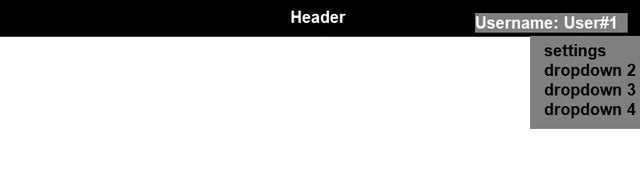
การเพิ่มกลุ่มแบบอักษรให้กับ elementor เป็นเรื่องง่าย เพียงคลิกที่แท็บ "ข้อความ" ในแถบด้านข้างทางซ้าย จากนั้นคลิกที่เมนูแบบเลื่อนลง "ตระกูลแบบอักษร" จากตรงนั้น คุณสามารถเลือกตระกูลฟอนต์ที่ต้องการได้

คุณสามารถสร้างรูปแบบแบบอักษร ขนาด และรูปแบบที่กำหนดเองสำหรับไซต์ WordPress ของคุณได้โดยใช้ คุณลักษณะแบบอักษร ที่กำหนดเองของ Elementor คุณสามารถสร้าง แก้ไข หรือปรับฟังก์ชันได้อย่างมีประสิทธิภาพมากขึ้น ถ้าคุณใช้แบบอักษรเริ่มต้นหรือแบบกำหนดเอง สหภาพยุโรปได้เพิ่มกฎ GDPR ใหม่เพื่อห้ามการใช้แบบอักษร Google ที่โฮสต์โดยตรงบนเว็บไซต์ Elementor มีคุณสมบัติระดับโปรมากมาย รวมถึงฟอนต์แบบกำหนดเอง ตรวจสอบให้แน่ใจว่าทั้งปลั๊กอิน Elementor (ฟรี) และ Elementor Pro เปิดใช้งานบนเว็บไซต์ของคุณ หากต้องการค้นหาและใช้แบบอักษรที่กำหนดเองนี้ ให้ไปที่หน้า Elementor ใดๆ ของคุณและเปิดหน้าที่เกี่ยวข้องบนแผงการออกแบบ วิดเจ็ตข้อความเคลื่อนไหวใน Happy Addons ช่วยให้คุณจัดการแบบอักษรหรือข้อความที่ดูน่าเบื่อได้อย่างง่ายดาย
มีเลย์เอาต์ที่ออกแบบไว้ล่วงหน้าสิบแบบให้คุณใช้เพื่อลดความพยายามในการออกแบบและเวลาที่ใช้ไป หากคุณเพิ่มลงในแผงการออกแบบ Elementor คุณสามารถเลือกเค้าโครงการออกแบบที่เหมาะสมได้ ผลลัพธ์สุดท้ายจะปรากฏทันทีที่คุณปรับแต่งวิดเจ็ตข้อความเคลื่อนไหวบนแบบอักษรของคุณ ถ้าฟอนต์ของคุณไม่โหลดอย่างสมบูรณ์ คุณสามารถแสดงฟอนต์นั้นด้วยฟอนต์สำรอง หากคุณเปิดใช้งานการบล็อก ข้อความจะถูกซ่อนไว้ในช่วงเวลาสั้น ๆ ก่อนที่จะแสดงในแบบอักษรเริ่มต้นก็ต่อเมื่อโหลดอย่างรวดเร็วเท่านั้น หากมีรูปแบบที่ผิดปกติในการใช้แบบอักษรของคุณ คุณสามารถปิดใช้งานได้ใน Elementor เป็นผลให้การตั้งค่าการเรียงพิมพ์สามารถนำไปสู่
บทช่วยสอนนี้จะช่วยให้คุณเรียนรู้วิธีใช้แบบอักษรที่กำหนดเองในไซต์ WordPress ของคุณอย่างชาญฉลาด แบบอักษรที่กำหนดเองเป็นเครื่องมือที่ยอดเยี่ยมสำหรับนักการตลาด นักออกแบบ หรือเจ้าของเว็บไซต์ที่ต้องการสร้างสไตล์แบรนด์ที่ไม่ซ้ำใครหรือเพิ่มยอดขาย การใช้วิดเจ็ตข้อความเคลื่อนไหว Happy Addons คุณสามารถเพิ่มระดับการโต้ตอบให้กับข้อความในหน้าแรกของเว็บไซต์ของคุณได้
วิธีเปลี่ยนแบบอักษรบนเว็บไซต์ WordPress ของคุณ
การติดตั้งปลั๊กอิน Elementor และไปที่การตั้งค่าการตั้งค่าสามารถเปลี่ยนแบบอักษรของเว็บไซต์ใดก็ได้ ด้วยความช่วยเหลือของแบบอักษร Google คุณสามารถสร้างชุดแบบอักษรของคุณเองได้ เปลี่ยนตระกูลแบบอักษรของไซต์ของคุณโดยเพิ่มตัวเลือก CSS ราวกับว่าคุณต้องการเปลี่ยนทั้งเว็บไซต์ ในลักษณะที่ปรากฏ คุณต้องเลือกมัน คุณสามารถปรับแต่งการตั้งค่าได้ในส่วนปรับแต่ง แบบอักษรต่างๆ สามารถพบได้ในหน้านี้ คุณสามารถเลือกจากตระกูลฟอนต์ต่างๆ ได้โดยเลือก Theme Typography จากเมนูตัวเลือกธีม
รายชื่อครอบครัวแบบอักษร WordPress
รายการตระกูลฟอนต์ของ WordPress เป็นวิธีที่ยอดเยี่ยมในการเปลี่ยนรูปลักษณ์ของเว็บไซต์ของคุณ คุณสามารถใช้แบบอักษรใดก็ได้ในรายการเพื่อเปลี่ยนลักษณะที่ปรากฏของไซต์ของคุณ แบบอักษรในรายการใช้งานได้ฟรี และคุณสามารถใช้แบบอักษรเหล่านี้บนไซต์ WordPress ใดก็ได้
วิธีเพิ่มแบบอักษรที่กำหนดเองในธีมเด่น
หากคุณต้องการเพิ่มฟอนต์แบบกำหนดเองให้กับธีม Salient ของคุณ คุณสามารถทำได้โดยทำตามขั้นตอนเหล่านี้: 1. ไปที่หน้า "ตัวเลือกธีม" และคลิกที่แท็บ "ตัวพิมพ์" 2. ใต้ส่วน "แบบอักษรที่กำหนดเอง" ให้คลิกปุ่ม "เพิ่ม แบบอักษรใหม่ " 3. ป้อนชื่อฟอนต์ของคุณ URL ของไฟล์ฟอนต์ และตระกูลฟอนต์ 4. คลิกที่ปุ่ม "เพิ่มแบบอักษร" 5. แบบอักษรของคุณจะพร้อมใช้งานในธีม Salient
วิธีแก้ไขฟอนต์ธีมของคุณใน WordPress
ในการแก้ไขไฟล์ธีมของคุณ เพียงแค่เปิดส่วนหัวของไฟล์ header.php แล้วเลือกปุ่มแก้ไข บรรทัดต่อไปนี้จำเป็นสำหรับเอกสารต่อไปนี้: *link type=”text/html” href=./html/theme.html ขั้นตอนต่อไปคือการวาง ไฟล์ฟอนต์ ในโฟลเดอร์ธีมของคุณ ในการดำเนินการนี้ คุณต้องค้นหาโฟลเดอร์แบบอักษรบนคอมพิวเตอร์ของคุณก่อน จากนั้นเปิดและค้นหาธีมของคุณ เมื่อเนื้อหาของโฟลเดอร์ฟอนต์ถูกคัดลอกไปยังโฟลเดอร์ของธีมของคุณแล้ว ให้คัดลอกเนื้อหาของโฟลเดอร์ฟอนต์ไปยังโฟลเดอร์ของธีมของคุณ ทันทีที่คุณทำขั้นตอนนี้เสร็จสิ้น คุณจะต้องรวมเนื้อหาของโฟลเดอร์ฟอนต์ไว้ในไฟล์ header.php ของธีมของคุณ หากคุณกำลังใช้ปลั๊กอินแบบอักษรที่กำหนดเองของ WordPress ตรวจสอบให้แน่ใจว่าคอมพิวเตอร์ของคุณมีโฟลเดอร์การติดตั้ง หลังจากที่คุณพบโฟลเดอร์การติดตั้งของปลั๊กอินแล้ว คุณจะต้องเปิดขึ้นมาเพื่อค้นหาโฟลเดอร์ของปลั๊กอิน ต้องเข้าถึงไฟล์ settings.php ซึ่งอยู่ในโฟลเดอร์ของปลั๊กอิน ในการเพิ่มแบบอักษร คุณต้องค้นหาฟังก์ชัน add_factors() ในไฟล์ settings.php ก่อน ในการใช้ฟังก์ชัน add_ fonts() ต้องรวมพาธไฟล์ของฟอนต์ด้วย เมื่อคุณรวมพาธของไฟล์สำหรับฟอนต์แล้ว คุณต้องรวมพา ธ นั้นในโฟลเดอร์ของธีม หลังจากนั้น คุณจะต้องเปิดใช้งานปลั๊กอินของฟอนต์ เมื่ออัปโหลดแบบอักษรที่กำหนดเองไปยังธีม WordPress ของคุณ มีบางสิ่งที่คุณควรคำนึงถึง ในการเริ่มต้น ตรวจสอบให้แน่ใจว่าไฟล์ settings.php ของปลั๊กอินมีเส้นทางไฟล์ของฟอนต์ คำแนะนำที่สองคือ ตรวจสอบให้แน่ใจว่าไฟล์ฟอนต์อยู่ในโฟลเดอร์ของธีม ตรวจสอบว่าไฟล์ของฟอนต์ถูกตั้งค่าเป็น "เปิด" ในปลั๊กอินก่อนดำเนินการต่อ สุดท้าย ตรวจสอบให้แน่ใจว่าไฟล์ header.php ของธีมของคุณมีลิงก์ที่ถูกต้องไปยังไฟล์ฟอนต์
